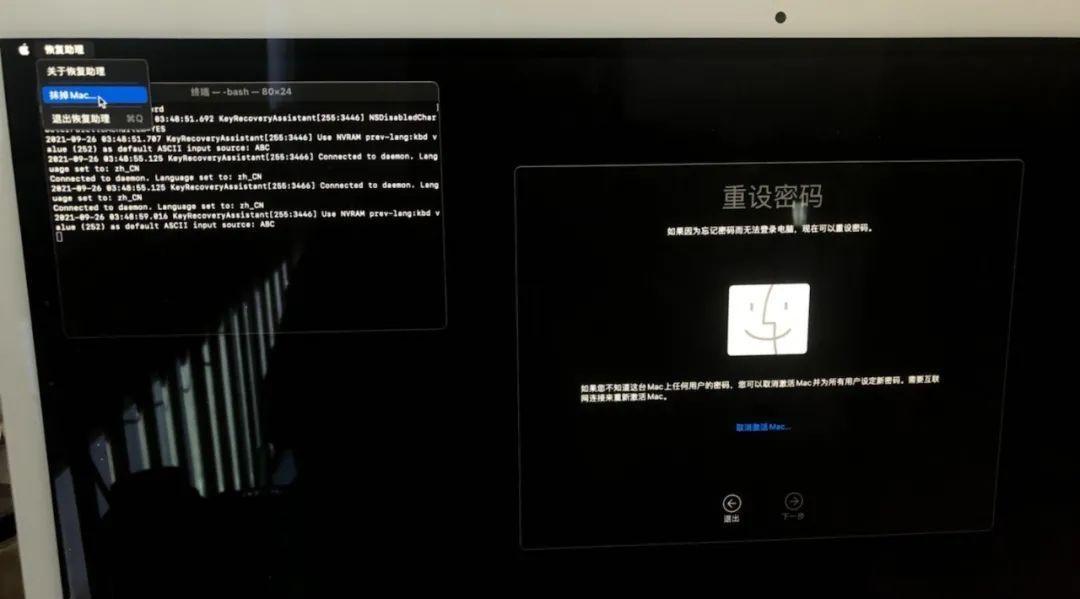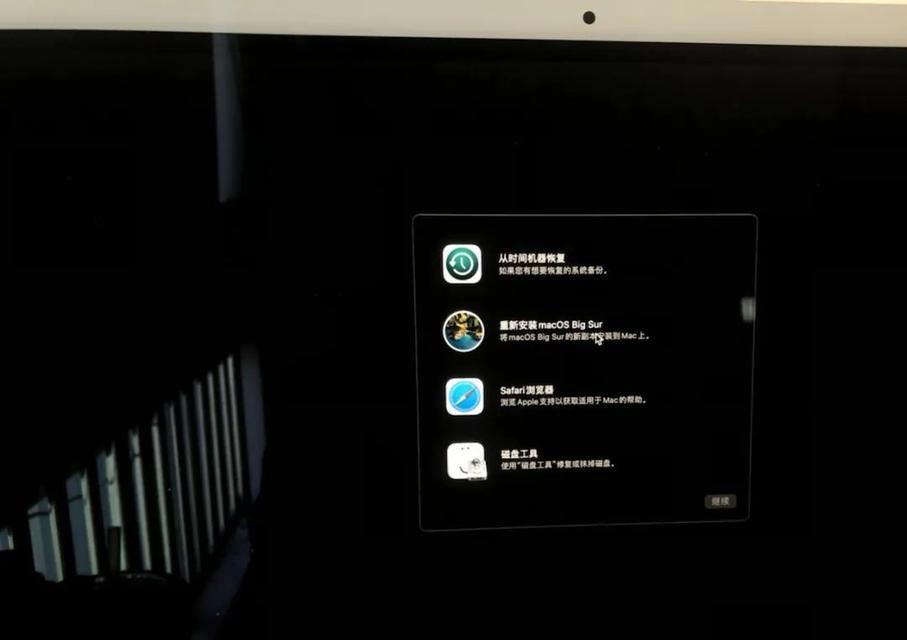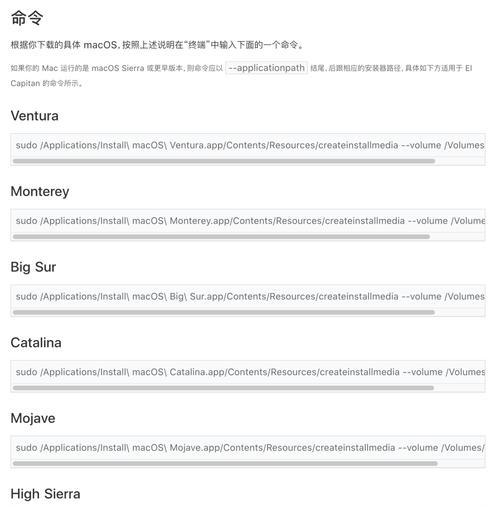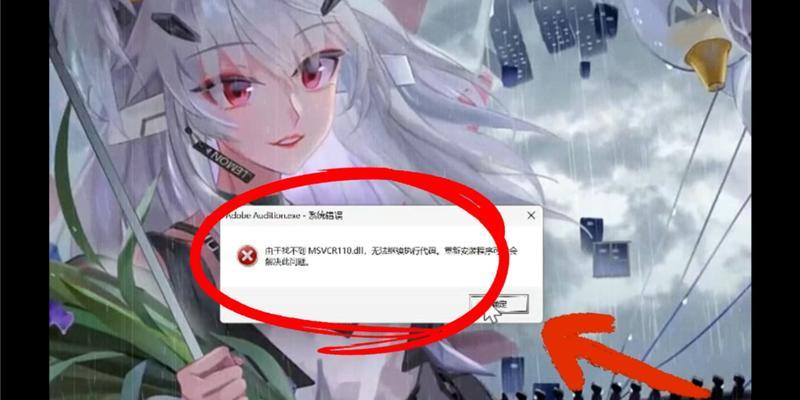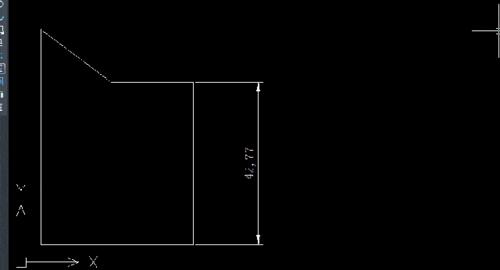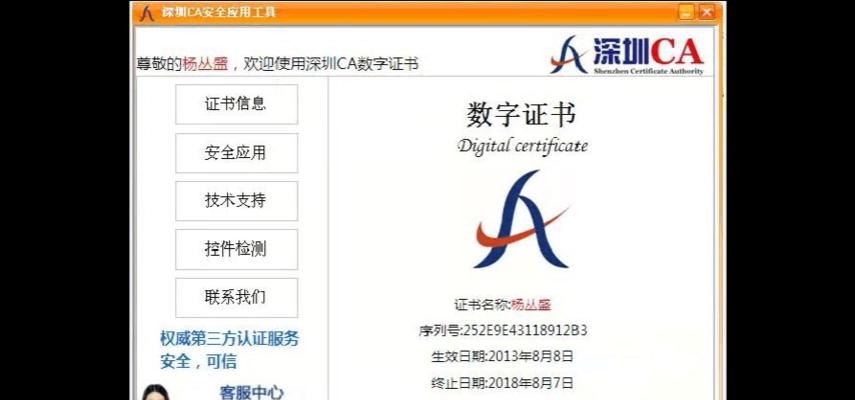随着时间的推移,我们的电脑可能会变得越来越慢,出现各种问题。这时候,重装系统是一个有效的解决方案。本文将为大家介绍如何在iMac上快速、简单地重装系统,让你的电脑恢复出厂设置,焕发新生。
备份重要数据:保护你的私人信息安全
在开始重装系统之前,第一步要做的就是备份你重要的数据。这包括照片、文档、视频等,以免在重装过程中丢失。连接外部存储设备,将数据复制到安全的位置。
确定操作系统:选择适合你的系统版本
在重装系统之前,确定你想要安装的操作系统版本。苹果提供了多个版本供选择,可以根据你的需求选择合适的版本。确保你的iMac满足该系统版本的最低要求。
准备安装介质:选择合适的方法进行重装
有两种常见的方法可以进行iMac重装系统:使用恢复分区或使用启动盘。你可以根据自己的情况选择合适的方法来进行重装。恢复分区适用于未更换过硬盘的iMac,而启动盘则适用于需要更换硬盘的情况。
创建启动盘:为重装系统做好准备
如果你选择使用启动盘来进行重装系统,那么在开始之前,你需要先创建一个启动盘。这可以是一个USB闪存驱动器或外部硬盘,确保容量足够大并且没有重要数据。
进入恢复模式:打开重装系统的大门
将你的iMac重新启动,并同时按住Command和R键,直到出现苹果标志和进度条。这样,你就成功进入了恢复模式,准备开始重装系统的过程。
选择磁盘工具:准备磁盘以进行安装
在恢复模式中,选择“磁盘工具”选项,然后点击“继续”。在弹出的窗口中,选择你的主磁盘,并点击“抹掉”选项,清除该磁盘上的所有数据。
选择安装选项:恢复出厂设置
在磁盘工具完成清除后,关闭窗口回到恢复模式界面。选择“重新安装macOS”选项,并点击“继续”按钮。然后按照提示,选择你要安装的操作系统版本,并点击“安装”按钮。
等待安装完成:耐心等待系统安装过程
系统安装过程可能需要一些时间,取决于你的iMac型号和操作系统版本。耐心等待安装完成,并确保你的电脑连接到电源以避免断电导致的安装中断。
设置账户信息:个性化配置你的新系统
安装完成后,你将看到欢迎界面。在这里,你需要设置你的账户信息,包括用户名、密码等。填写完毕后,点击“继续”按钮。
恢复备份数据:重新获取你的个人文件
接下来,你可以选择是否从之前备份的数据中恢复文件。如果你有备份,可以选择“从TimeMachine备份恢复”或“从其他源恢复”选项,并按照提示完成文件恢复。
更新系统和应用:确保使用最新版本
重装系统后,为了保证你的iMac的安全和性能,建议你立即进行系统和应用程序的更新。打开“AppStore”,在“更新”选项中查找最新的更新,并安装它们。
重新设置偏好设置:调整你的iMac至理想状态
通过点击苹果菜单,选择“系统偏好设置”,你可以调整各种偏好设置,包括声音、显示、网络等。根据自己的需求,将iMac调整至理想状态。
安装常用软件:为你的iMac添加实用工具
根据个人需求,安装一些常用的软件工具可以提高你的工作效率和娱乐体验。打开AppStore或其他下载平台,搜索并安装你需要的软件。
清理旧文件:释放存储空间,保持良好性能
在重装系统后,你可以删除一些不再需要的旧文件和应用程序,以释放存储空间。打开“应用程序”文件夹,找到你想要删除的文件,并将其移到“废纸篓”。
享受全新体验:焕然一新的iMac重获活力
通过这些简单的步骤,你已经成功将你的iMac重装系统,让它焕发出崭新的活力。现在,你可以尽情享受在全新操作系统下的高效工作和愉快娱乐。
重装系统是保持电脑稳定运行的有效方法。通过备份数据、选择操作系统版本、创建启动盘、进入恢复模式、清除磁盘、选择安装选项、等待安装完成、设置账户信息、恢复备份数据、更新系统和应用、重新设置偏好设置、安装常用软件、清理旧文件,你的iMac将焕发出新的活力,为你带来全新体验。